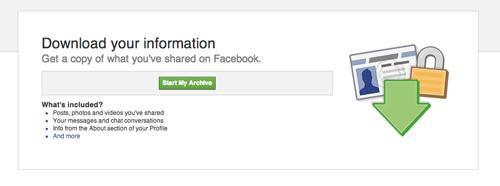چگونه حساب فیس بوک خود را غیرفعال کنیم یا ببندیم؟
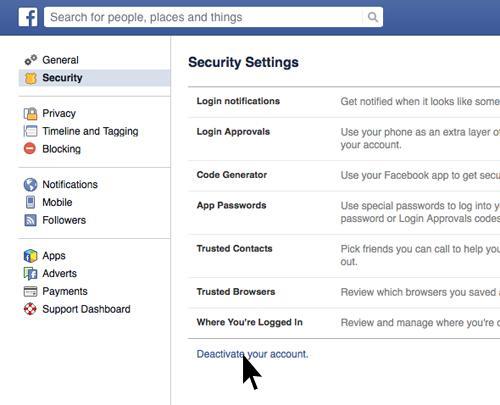
اگر شما از فیس بوک استفاده می کنید، ممکن است تصمیم بگیرید که آن را برای مدتی غیر فعال کنید یا حساب کاربری خود را به طور کامل ببندید. ممکن است شما احساس کرده باشید که فیس بوک اعتیاد آور است و بخواهید برای مدتی از آن دور باشید و یا این که به دلایل شخصی و یا حتی احساس این که این محیط را دوست ندارید، قصد داشته باشید آن را ترک کنید. شما می توانید براساس دلیل و نیاز خود، حساب کاربریتان را به صورت موقت و یا دائم ببندید. در این جا ما هر دو راه را برای شما به صورت قدم به قدم توضیح می دهیم.
اول و مهم تر از همه این است که شما تفاوت میان این دو انتخاب را بدانید. شما می توانید حساب کاربری خود را به صورت موقت ببندید و هر زمان که خواستید مجددا به فیس بوک بازگردید. با این کار تمام اطلاعات شما مانند دوستان، عکس ها و … در دست فیس بوک باقی می ماند.
این روش بستن موقت در حالتی خوب است که شما بخواهید مجددا به شبکه های اجتماعی بازگردید و نگران نباشید که اطلاعات شما بر روی وب ذخیره شده است. تایم لاین شما به صورت کلی از دیده ها محو می شود و هیچ کس نمی تواند از طریق جست و جوی فیس بوک، حساب کاربری و یا تایم لاین فیس بوک شما را بیابد. اما برای بازگشت به حالت معمول، کافیست یک بار وارد حساب فیس بوک خود شوید تا مجددا حساب شما فعال شود.
دومین راه حل، حذف کامل حساب کاربری فیس بوکتان است. اگر شما احساس می کنید که زمانی مجددا دوست دارید به فیس بوک برگردید و عکس و اطلاعات خود را نیاز خواهید داشت، این راه حل خوبی برای شما نیست. به دلیل این که با این کار تمام اطلاعات شما مانند استاتوس ها، عکس ها، پیغام های خصوصی و … به طور کامل از سرور های فیس بوک حذف خواهند شد و بلافاصله پس از آن که حساب خود را حذف کنید، دیگر قابل بازیابی نخواهند بود. البته در این روش هم گزینه ای وجود دارد که می توانید تمام اطلاعات خود را بر روی کامپیوترتان دانلود کنید که در ادامه مطلب به آن می پردازیم.
چطور فیس بوک خود را غیرفعال کنیم
اولین قدم برای غیرفعال کردن حساب کاربری فیس بوک، ورود به آن است. در ادامه بر روی علامتی که در سمت راست بالای فیس بوک در نوار آبی رنگ است و شما را به تنظیمات حساب کاربری رهنمون می کند، کلیک کنید. پس از آن با انتخاب گزینه تنظیمات(Setting) وارد تنظیمات عمومی حساب کاربری(General Account Settings) خود شوید. پس از آن شما باید وارد بخش تنظیمات امنیتی (Security Settings) شوید.
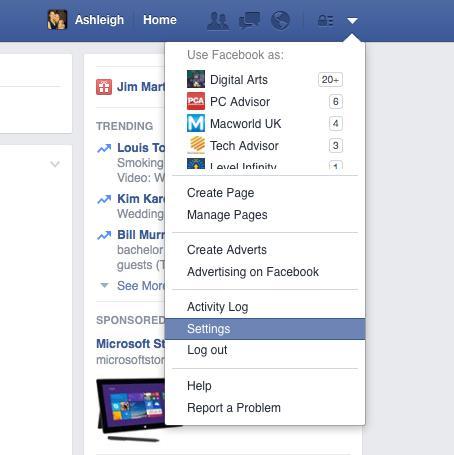
در پایین صفحه تنظیمات امنیتی شما گزینه حذف موقت حساب کاربری (Deactivate your account) را خواهید دید. بر روی آن کلیک کنید. با این کار به صفحه ای فرستاده می شوید که سعی می کند شما را برای ماندن متقاعد کند. در این صفحه شما تعدادی از دوستان خود را می بینید که فیس بوک می گوید در صورت حذف موقت حساب کاربریتان دلشان برای شما تنگ می شود. اما اگر هم چنان تصمیم به بستن فیس بوک خود دارید، باید از این صفحه هم عبور کنید.
در ادامه شما باید دلیل خروجتان از فیس بوک را شرح دهید که در میان گزینه ها از نگرانی های امنیتی گنجانده شده تا این که درک درستی از فیسبوک ندارید یا زمان زیادی را صرف حضور در فیسبوک میکنید.
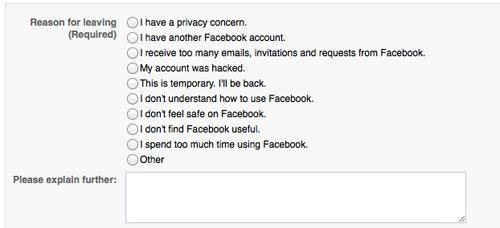
اگر شما تنها مدیر یک صفحه فیس بوکی باشید، با این کار، آن صفحه را نیز از دسترس خارج می کنید، مگر این که مدیریت آن را به یکی از دوستان خود انتقال دهید. شما می توانید این کار را با کلیک کردن بر روی تنظیمات مدیر (Edit Admins) انجام دهید.
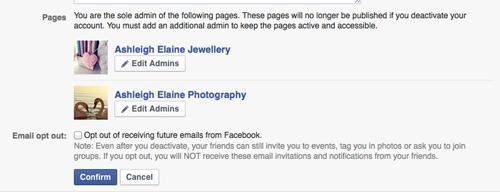
در انتها ما به شما پیشنهاد می کنیم که گزینه دریافت ایمیل را غیر فعال کنید، چرا که ممکن است ایمیل هایی درباره رخدادهای مختلف از سوی فیس بوک دریافت کنید.
حالا تنها کاری که نیاز است انجام دهید، کلیک بر روی دکمه تایید(Confirm) است تا حساب کاربری شما به صورت موقت از دسترس همه خارج شود. این را فراموش نکنید که تنها با یک بار وارد شدن به فیس بوک، حساب کاربری شما مجددا فعال می شود.
چگونه فیس بوک خود را برای همیشه حذف کنید
اگر تصمیم دارید که حساب کاربری فیس بوک خود را برای همیشه حذف کنید، باید راهی مجزا از غیرفعال کردن حساب فیس بوک بپیمایید. برای این کار شما باید ابتدا به فیس بوک خود وارد شوید و پس از آن به صفحه حذف حساب کاربری (Delete Account page) بروید.
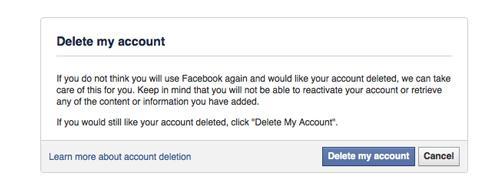
بعد از آن باید بر روی حذف حساب کاربری من(Delete my account) کلیک کنید. تنها به خاطر داشته باشید که با این کار دیگر هیچ گاه امکان بازگشت و بازدید از صفحه فیس بوکتان را نخواهید داشت.
چگونه اطلاعات فیس بوک خود را دانلود کنیم
اگر تمایل دارید که اطلاعات حساب کاربری خود را پس از حذف صفحه فیس بوکتان داشته باشید، می توانید آن ها را دانلود کرده و در کامپیوتر خود ذخیره کنید. برای این کار ابتدا باید وارد حساب کاربری فیس بوکتان شوید.
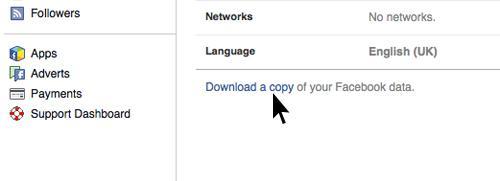
در نوار آبی رنگ بالای فیس بوک خود بر روی گزینه تنظیمات (Setting) کلیک کنید. بعد از آن و در پایین صفحه بر روی گزینه دانلود کپی اطلاعات فیس بوک (Download a copy of your Facebook data) را انتخاب کنید. سپس باید بر روی دکمه Start My Archive کلیک کنید تا تمام اطلاعات شما مانند پست ها، پیغام های خصوصی، عکس ها، ویدئوها و … بر روی کامپیوتر شما دانلود شود.